Cómo sincronizar el portapapeles en Android y PC
Android no se integra tan bien con Windows o Mac como los iPhones con Mac. Esto significa que se pierde algunas funciones útiles, como un portapapeles universal que puede sincronizar automáticamente el portapapeles de su teléfono Android con su PC y viceversa. Sin embargo, la belleza de Android es que siempre hay una forma de replicar cualquier función que desee.
Un portapapeles universal puede resultar útil si su flujo de trabajo requiere que copie una gran cantidad de texto o archivos entre dispositivos. Eliminará la fricción de todo el proceso y sincronizará automáticamente el contenido en todos los dispositivos.
Entonces, veamos cómo sincronizar su portapapeles entre Android y una computadora de escritorio.
Configuración del portapapeles de sincronización universal en Android
Para poder sincronizar su portapapeles en todos los dispositivos, necesita una aplicación. Usaremos Clipt , que es gratuito en Play Store.
Si bien funciona en dispositivos de diferentes plataformas, incluidos Linux, Windows y Mac, depende de una extensión del navegador para funcionar. Esto significa que debe tener el navegador abierto para que el contenido del portapapeles de su teléfono Android se sincronice con su PC.
Siempre que utilice un navegador basado en Chromium relativamente popular y no le importe que se ejecute en segundo plano en su PC, debería estar bien. El proceso de sincronización del portapapeles de PC a Android es relativamente simple y sin problemas, pero el proceso de Android a PC requiere un toque adicional para funcionar cada vez.
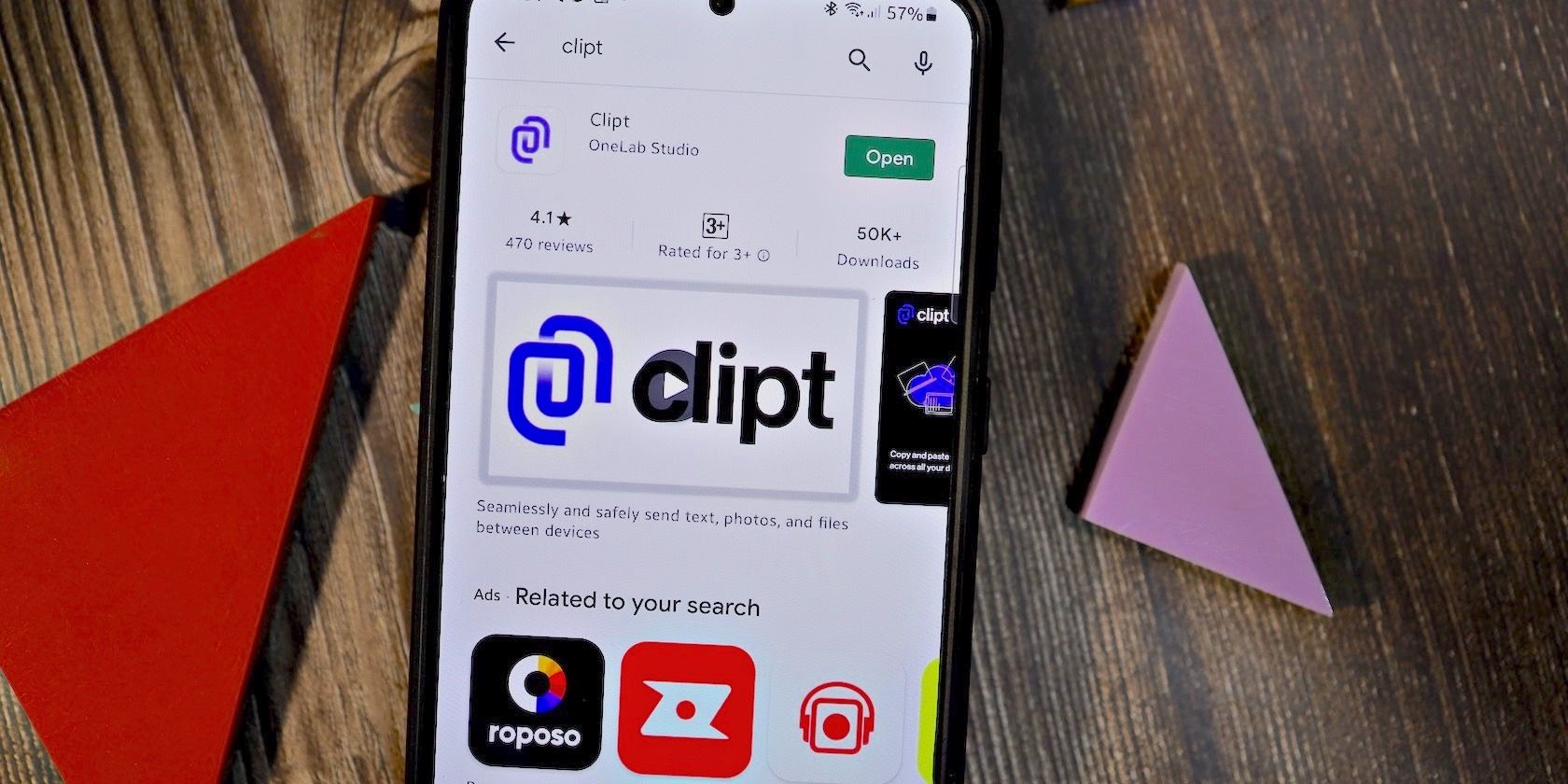
También puede sincronizar imágenes, archivos y videos en su portapapeles en todos los dispositivos. Esta función funcionará cargando el archivo en su cuenta de Google Drive, así que asegúrese de tener suficiente espacio libre en su cuenta de Google y acceso a una conexión rápida a Internet.
Clipt no almacena ningún dato que sincronice entre su PC y Android en sus servidores. Todo el proceso de transferencia se realiza a través de su cuenta de Google Drive, por lo que no debe preocuparse por la seguridad de sus datos.
También hay una forma de sincronizar su portapapeles entre Mac y Windows en varias PC.
Cómo configurar Universal Clipboard Sync en su PC y Android
- Descargue la aplicación Clipt para Android de Play Store y otorgue acceso a su cuenta de Google. La aplicación utiliza su cuenta de Google para sincronizar contenido entre dispositivos.
- En su PC, instale la extensión del navegador Clipt para Chrome, Opera o Microsoft Edge. Proceda a iniciar sesión en la misma cuenta de Google que usa en su teléfono.
¡Eso es todo! Ha configurado la sincronización universal del portapapeles en su PC y Android. Si tiene varios dispositivos o PC, puede sincronizar el contenido con ellos simplemente instalando la aplicación Clipt o la extensión del navegador y configurándola.
Si usa un iPhone, puede aprovechar la función Portapapeles universal para copiar y pegar contenido entre su iPhone y Mac .
Cómo sincronizar texto copiado de Android al portapapeles de una PC
- En su dispositivo Android, seleccione y copie el texto que desea pegar en su PC.
- Las aplicaciones no pueden leer los datos del portapapeles en segundo plano en Android 11. Por lo tanto, tendrá que presionar el botón Enviar en el tono de notificación de su dispositivo Android para sincronizar el texto con el portapapeles de su PC. Alternativamente, abra la aplicación Clipt y luego toque Enviar .
Si Chrome o cualquier otro navegador en el que instaló la extensión Clipt está abierto, debería recibir una notificación que diga que el portapapeles se ha actualizado automáticamente. A continuación, puede pegar el texto o el archivo en cualquier lugar que desee.
Cómo sincronizar imágenes y archivos desde Android al portapapeles de su PC
Recuerde tener el navegador donde instaló la extensión Clipt abierto y ejecutándose en segundo plano para que la sincronización del portapapeles funcione correctamente.
- Abra la aplicación Clipt en su dispositivo Android. Seleccione la imagen o el archivo que desea sincronizar con su PC.
- En su PC, haga clic en la extensión Clipt en su navegador. Debería ver la imagen o el archivo que envió desde su dispositivo Android aquí. El archivo o la imagen también se copiará automáticamente al portapapeles de su PC.
- Puede descargar la imagen o el archivo o eliminarlo si ya no lo necesita.
Lamentablemente, no es posible sincronizar automáticamente archivos e imágenes en el portapapeles de su PC desde su dispositivo Android o viceversa.
Cómo sincronizar el texto copiado de la PC al portapapeles de su Android
El proceso de sincronización de texto desde la PC al portapapeles de su teléfono Android es más sencillo y no requiere ningún paso adicional.
Siempre que tenga Chrome o el navegador compatible de su elección abierto en segundo plano con la extensión Clipt instalada, cualquier texto que copie se sincronizará con el portapapeles de su dispositivo Android. A continuación, puede simplemente pegar el texto donde desee.
Sin embargo, cada vez que Clipt sincroniza contenido nuevo con el portapapeles de su Android, le notificará lo mismo. Este sonido de notificación constante puede resultar irritante, así que asegúrese de desactivar las alertas de sonido para las notificaciones de Clipt.
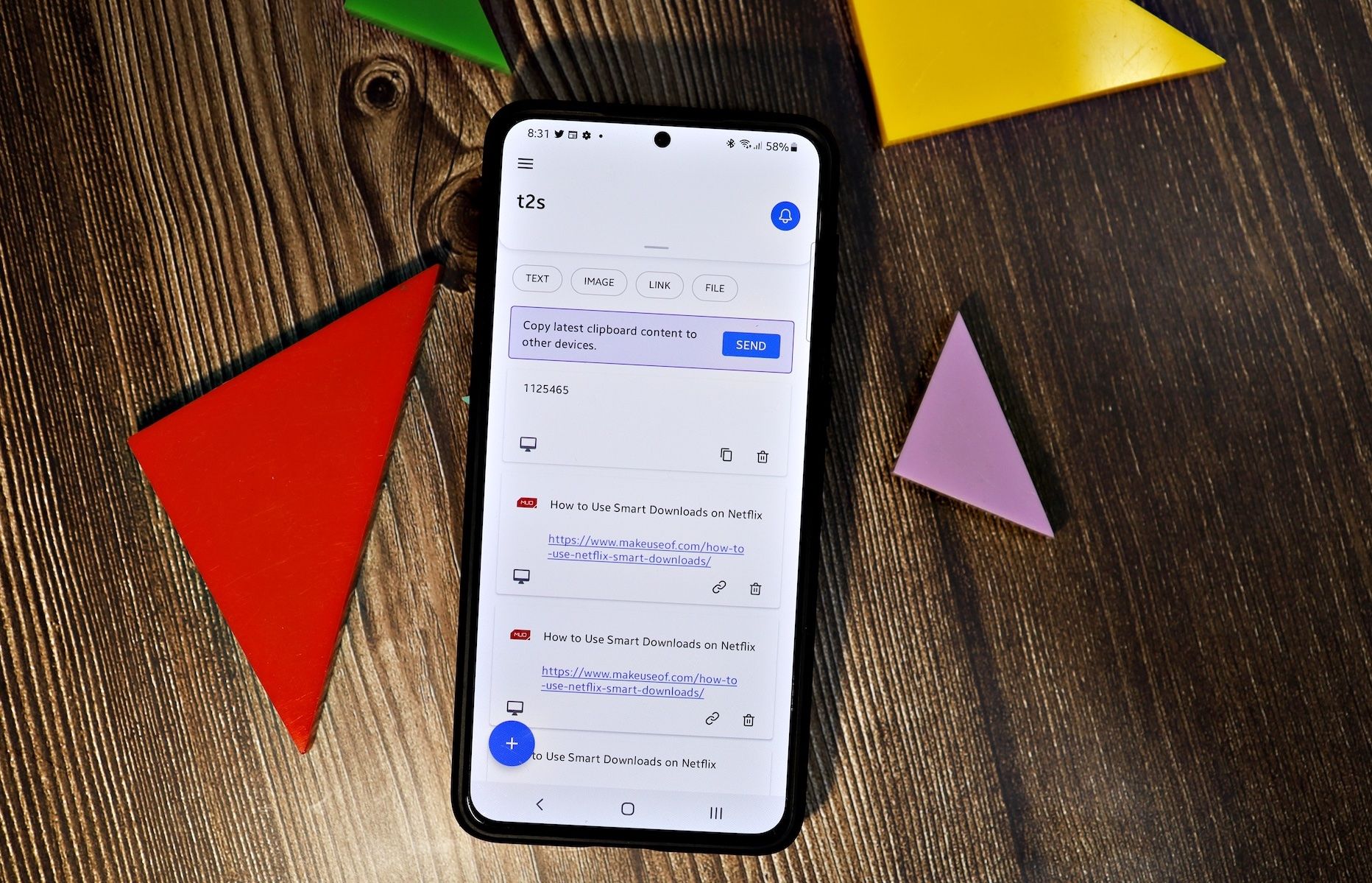
Cómo sincronizar imágenes y archivos desde la PC al portapapeles de su Android
Para sincronizar imágenes y archivos desde la PC al portapapeles de su teléfono Android, debe usar la extensión Clipt en Chrome, Edge o Firefox, u otro navegador compatible.
- Haga clic en la extensión Clipt y seleccione Cargar . Se abrirá una nueva pestaña. Proceda a arrastrar y soltar la imagen o el archivo que desea sincronizar en el portapapeles de su teléfono Android.
- Dependiendo del tamaño del archivo o de la imagen y de la velocidad de Internet, el proceso de sincronización puede tardar entre unos segundos y unos minutos.
- Debería recibir una notificación de Clipt en su dispositivo Android de que el archivo o la imagen está listo para pegarse en cualquier aplicación que desee.
Nuevamente, dependiendo de la velocidad de los datos móviles o de la red Wi-Fi a la que esté conectado su teléfono, el proceso de pegar la imagen o el archivo también puede demorar entre unos pocos segundos y unos minutos.
Tampoco puede pegar archivos directamente en todas las aplicaciones de Android. Primero tendrá que guardar el archivo en el almacenamiento interno de su teléfono antes de poder compartirlo.
La sincronización del portapapeles le facilitará la vida
Si envía muchos archivos, imágenes y texto entre su PC y su dispositivo Android, la sincronización del portapapeles le facilitará la vida. También será un salvavidas si trabaja en varios dispositivos y necesita enviar archivos e imágenes a través de ellos con frecuencia.
